Использование Siri на Apple Watch
Как использовать Siri
Чтобы обратиться к Siri с просьбой, выполните любое из перечисленных ниже действий:
Поднимите запястье и произнесите запрос в Apple Watch.
Чтобы выключить функцию «Поднести и говорить», на Apple Watch откройте приложение «Настройки»
 , коснитесь «Siri» и выключите параметр «Поднести и говорить».
, коснитесь «Siri» и выключите параметр «Поднести и говорить».Скажите: «Привет, Siri» или просто «Siri». Затем озвучьте свой запрос.
Чтобы выключить функцию «Спросить Siri», на Apple Watch откройте приложение «Настройки»
 , коснитесь «Siri», коснитесь «Реакция на "Siri" или "Привет, Siri"» и выберите «Выкл.».
, коснитесь «Siri», коснитесь «Реакция на "Siri" или "Привет, Siri"» и выберите «Выкл.».Примечание. Реакция только на слово «Siri» доступна не на всех языках и не во всех регионах.
Нажмите и удерживайте колесико Digital Crown, пока не появится индикатор, означающий, что Siri Вас слушает. Затем произнесите свой запрос.
Чтобы выключить функцию нажатия Digital Crown, откройте приложение «Настройки»
 на Apple Watch, коснитесь «Siri» и выключите параметр «Нажать Digital Crown».
на Apple Watch, коснитесь «Siri» и выключите параметр «Нажать Digital Crown».
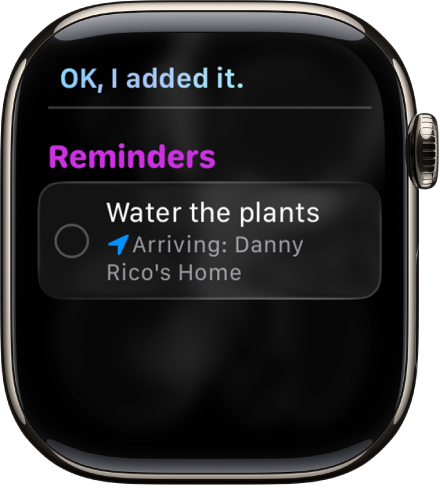
Совет. После вызова Siri Вы можете опустить запястье. Когда ответ будет найден, Вы ощутите прикосновение.
Чтобы ответить на вопрос Siri или сделать следующий запрос, нажмите колесико Digital Crown и говорите.
Siri может произносить свои ответы, как в iOS, iPadOS и macOS. Вы также можете слышать ответы Siri через Bluetooth-гарнитуру или аудиоустройства, подключенные к Apple Watch.
Примечание. Чтобы использовать Siri, Apple Watch должны быть подключены к интернету. Может взиматься плата за сотовую связь.
Выбор вариантов ответов Siri
Siri может произносить свои ответы на Apple Watch.
Откройте приложение «Настройки»
 на Apple Watch.
на Apple Watch.Коснитесь «Siri», затем коснитесь «Ответы Siri».
Выберите один из указанных ниже вариантов.
Всегда включено. Siri произносит ответы, даже если Apple Watch находятся в бесшумном режиме.
Выкл. в бесшумном режиме. Ответы Siri не воспроизводятся, если Apple Watch находятся в бесшумном режиме.
Только наушники. Siri произносит ответы, только если Apple Watch подключены к наушникам Bluetooth.
Чтобы сменить язык и голос Siri, на Apple Watch откройте приложение «Настройки» ![]() , коснитесь «Siri», затем коснитесь «Язык» или «Голос Siri». Чтобы выбрать другой вариант голоса, коснитесь «Голос Siri».
, коснитесь «Siri», затем коснитесь «Язык» или «Голос Siri». Чтобы выбрать другой вариант голоса, коснитесь «Голос Siri».
Примечание. Возможность изменения голоса Siri доступна не для всех языков.
Отображение субтитров и расшифровки запросов к Siri
На Apple Watch можно отображать субтитры Siri и расшифровку Ваших запросов к Siri и ответов Siri.
Откройте приложение «Настройки»
 на Apple Watch.
на Apple Watch.Коснитесь «Siri», затем коснитесь «Ответы Siri».
Прокрутите вниз, затем включите или выключите параметры «Всегда показывать субтитры Siri» и «Всегда показывать речь».
Функции «Ввод текста для Siri» и «Время приостановки Siri»
Если Вам сложно произносить запросы к Siri, их можно вводить письменно. Также можно попросить Siri увеличить время ожидания завершения запроса.
Откройте приложение «Настройки»
 на Apple Watch.
на Apple Watch.Коснитесь «Универсальный доступ», коснитесь «Siri» и включите параметр «Ввод текста для Siri».
Если Вы хотите увеличить время на запрос к Siri, коснитесь «Дольше» или «Очень долго» в разделе «Время приостановки Siri».
Удаление истории использования Siri
Когда Вы пользуетесь Siri или Диктовкой, история Ваших запросов на шесть месяцев связывается со случайным идентификатором. Через шесть месяцев история Ваших запросов отвязывается от случайного идентификатора и может сохраняться в течение срока до двух лет. Apple использует ее для разработки и улучшения Siri, Диктовки и других функций, связанных с обработкой языка, например голосового управления. Вы можете удалить историю своих запросов, связанную со случайным идентификатором и сохраняемую в течение шести месяцев. Для этого выполните указанные ниже действия.
Откройте приложение «Настройки»
 на Apple Watch.
на Apple Watch.Коснитесь «Siri», коснитесь «История Siri», затем коснитесь «Удалить историю Siri».
Подробнее см. в статье службы поддержки Apple Спросите Siri, Диктовка и конфиденциальность.